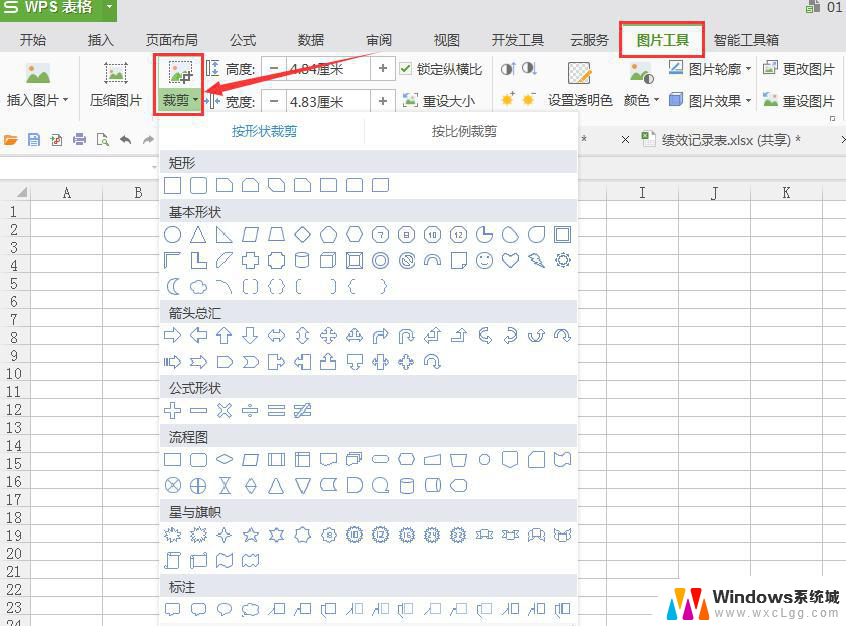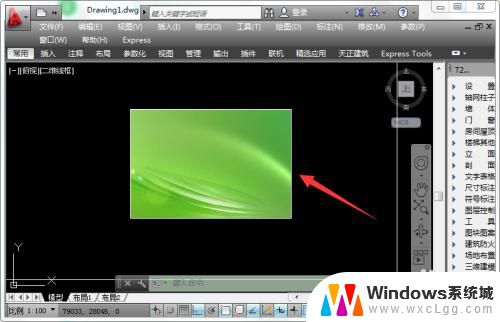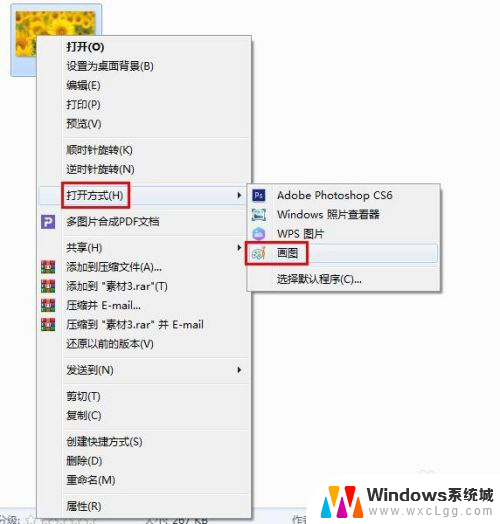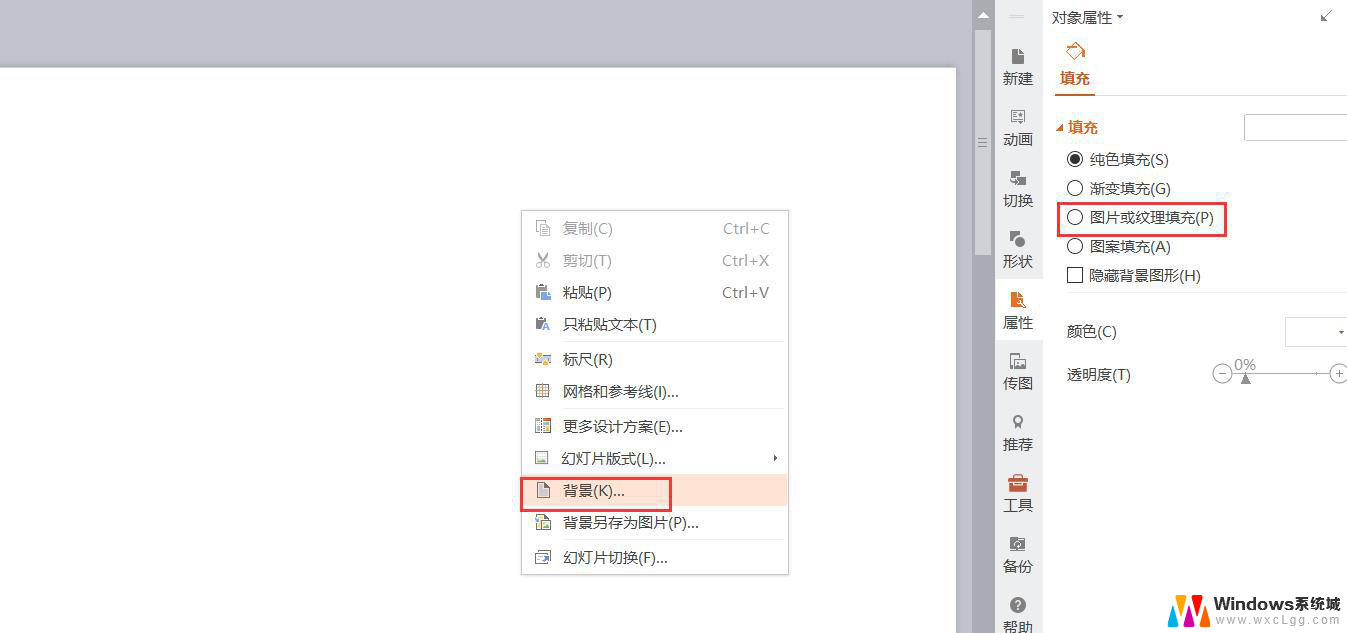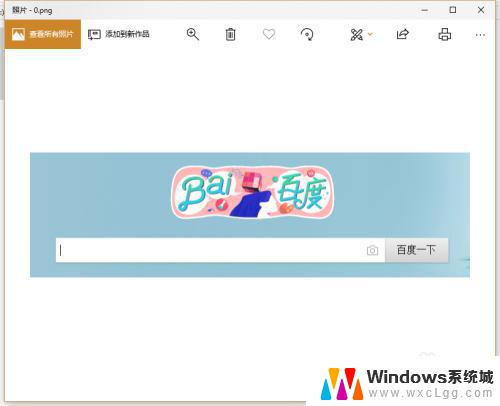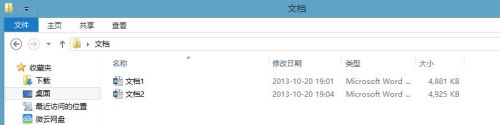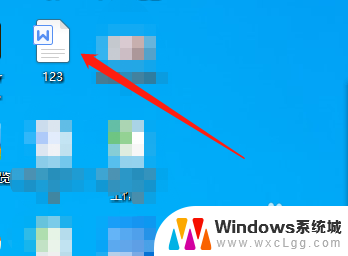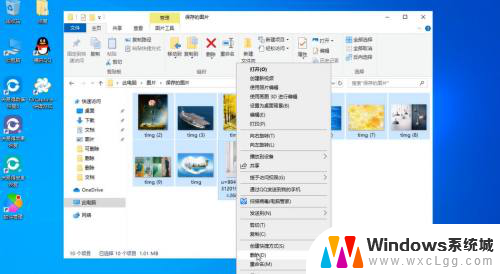word文档变成了图片怎么还原 图片裁剪后如何恢复原样
在日常生活和工作中,我们经常会遇到一些关于图片处理的问题,比如当我们将Word文档转化为图片格式后,却无法再进行编辑和修改;又或者,当我们对一张图片进行裁剪后,却希望能够将其恢复到原来的样子。这些问题看似棘手,但实际上有一些方法和技巧可以帮助我们解决。本文将探讨如何恢复被转化为图片的Word文档以及如何将裁剪后的图片恢复到原来的样子。无论是对于专业人士还是普通用户来说,这些技巧都能起到一定的帮助作用,让我们能更好地处理和管理我们的图片文件。
操作方法:
1.首先我们对图片进行裁剪,点击图片,点击图片工具,格式,然后点击裁剪按钮。
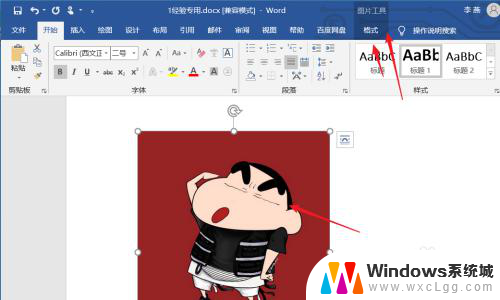
2.随后我们可以看到图片上出现了边框,我们拖动边框。保留需要裁剪后的部分,裁剪完成后,点击空白处。
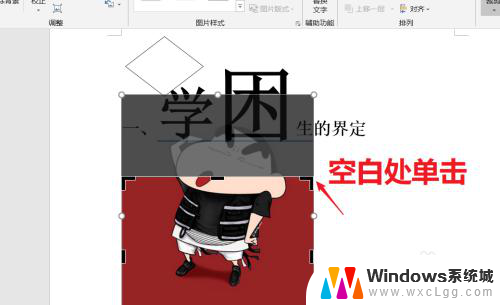
3.下图就是裁剪完成后的样子,我们需要将图片还原成原来的样子。我们只需再次点击图片,点击图片工具格式。
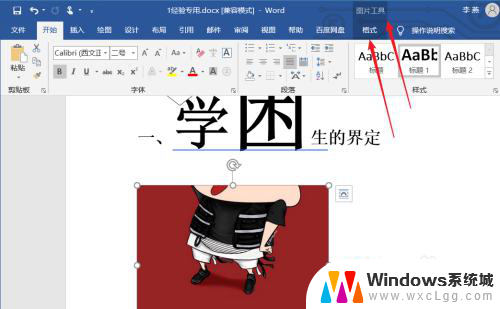
4.然后再次找到裁剪按钮。可以放心的是即使文件进行了保存处理,这个操作依然是可以进行的。
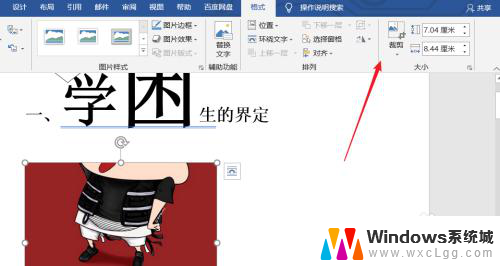
5.点击裁剪按钮之后,图片将会还原。下图所示,我们再次拖动边框,图片还原到原来的样子。
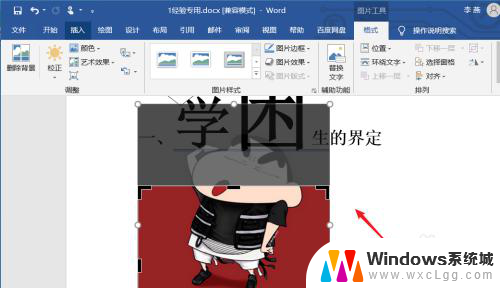
6.还原完成之后,我们依旧在空白处点击,图片就还原完成了,是不是非常实用呢?简单操作一下吧。
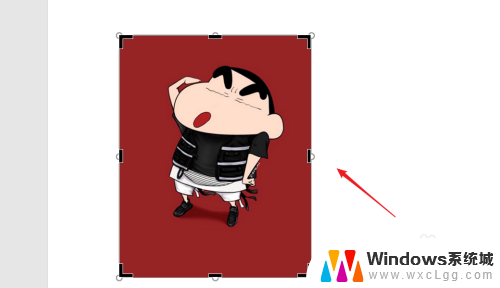
以上就是将Word文档转换为图片后如何恢复的全部内容,如果有需要的用户,可以根据以上步骤进行操作,希望对大家有所帮助。